Diseño de Temas
Vamos a dirigirnos a la Pestaña Diseño desde la cual veremos en la parte central la Sección Temas. Desplegando o desplazándonos desde los botones veremos una cierta cantidad de Temas prediseñados que poseen diferentes estilos. Posándonos en cada uno de ellos veremos que nos cambia no solo el diseño sino las fuentes y distribución de la información en relación al original y entre unos y otros.
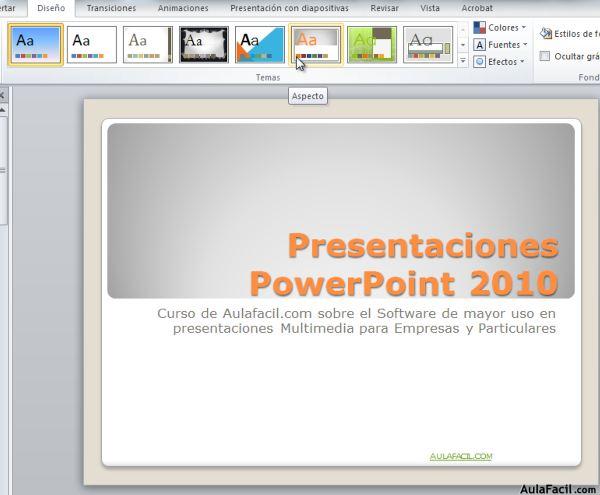
Podremos tanto aplicar Temas a una Diapositiva como a todas. En el caso de la Diapositiva principal convendrá en algunos casos aplicarla a solo esta. Para conseguir esto, habilitamos el menú contextual con el botón derecho del ratón y veremos diferentes opciones en la que encontramos Aplicar a las diapositivas seleccionadas.
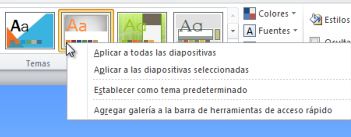
Como solo elegimos una, al hacer clic allí solo cambiará para esta ya que como vemos en las miniaturas el resto se mantiene como el original.
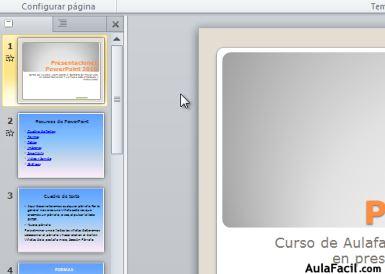
Dado que un tema es la combinación de los botones que aparecen al lado, o sea Colores, Fuentes y Efectos, desplegando algunos de ellos podremos cambiarlo y si algunos se adecúa a lo que buscamos pero esto lo veremos en profundidad más adelante.

Ahora seleccionaremos la diapositiva 2 y buscaremos otro tema. Esta vez desplegamos el menú contextual y elegimos Aplicar a las diapositivas coincidentes.
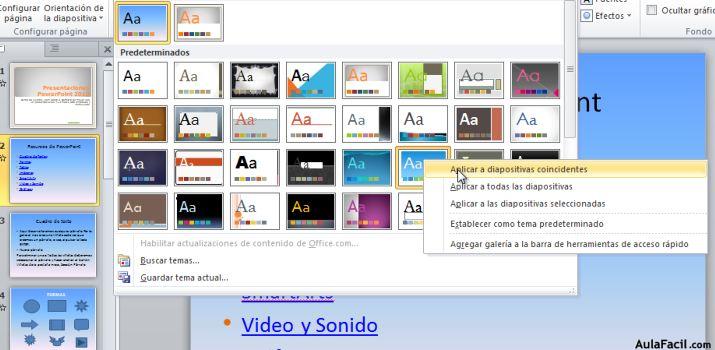
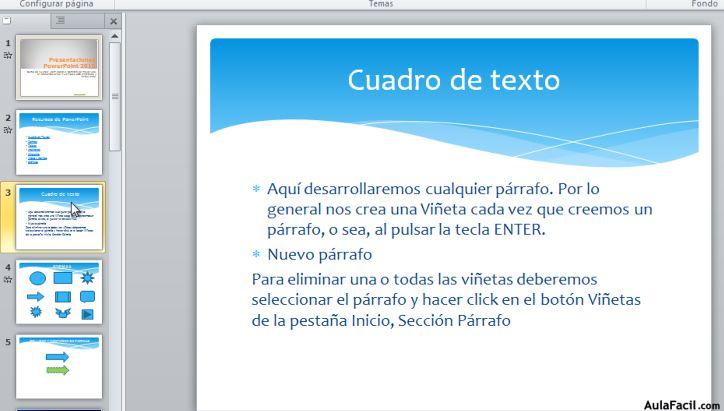
Veremos que se han aplicado a todas las Diapositivas excepto la del título ya que esta no poseía el mismo estilo y por lo tanto no coincidían.
